-
Mi Intel Centrino T-8100 está corriendo muy lento
-
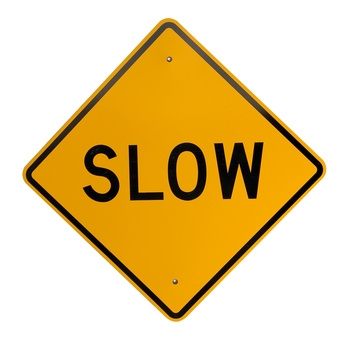
El procesador Intel Centrino se hace especialmente para ordenadores portátiles. Ofrece la tecnología Intel Turbo Boost, lo que significa que se adapta a las necesidades de rendimiento de un individuo. Si su Intel Centrino T8100 se ha vuelto lenta con el tiempo, hay algunas cosas que puede hacer para acelerarlo mediante el uso de herramientas proporcionadas con el sistema operativo Windows 7, junto con las aplicaciones anti-spyware y anti-virus.Instrucciones
Desfragmentar disco duro
1 Haga clic en "Inicio", "Todos los programas", "Accesorios" y "Herramientas del sistema."
2 Haga clic en "Desfragmentador de disco" y haga clic en el botón "Desfragmentar ahora", y el programa de utilidad comenzará a desfragmentar los discos Drive.This puede tardar varios minutos a unas pocas horas en completarse, dependiendo del tamaño de su disco duro. Los archivos se almacenan en bloques y su equipo pueden llegar a los datos de forma sencilla. Cuando los archivos se borran y desinstalan programas, etc. esto crea bloques vacíos. Al instalar nuevos programas de los archivos entran en los bloques vacíos, pero no son todos juntos a medida que se extienden sobre las áreas vacías. Esto significa que se necesita más tiempo para que el equipo de acceso a archivos. Desfragmentador pone todo en orden. Una vez finalizada la Desfragmentador, recibirá un mensaje que se ha realizado correctamente.
3 Haga clic en "Cerrar" para cerrar la ventana Desfragmentador.
Liberar espacio en el disco
4 Haga clic en "Inicio", "Todos los programas" y "Accesorios".
5 Haga clic en "Herramientas del sistema" y luego haga clic en "Liberar espacio en disco." Liberar espacio en disco calculará cuánto espacio puede liberar, y mostrar esta información en el cuadro de diálogo "Liberar espacio en disco". Desplazarse por el contenido de la lista "Archivos para eliminar". Desactive las casillas de verificación de los archivos que no desea eliminar y haga clic en "Aceptar".
6 Haga clic en "Sí" cuando se le pide que confirme que desea eliminar los archivos. Cuando el proceso se complete la limpieza, el cuadro de diálogo se cerrará. Este proceso puede tardar unos minutos, dependiendo del tamaño de su disco duro.
Proteja su computadora contra spyware, malware y virus
7 Descargar una aplicación anti-spyware, actualizar y ejecutar un análisis completo de su ordenador para eliminar cualquier software espía. Hay muchas aplicaciones anti-spyware gratuitos disponibles para su descarga inmediata. Espía recopilan información personal de los sitios web que visita. También recoge los nombres de usuario y contraseñas, y esto pone a su información personal en situación de riesgo. También deja archivos de publicidad detrás en su ordenador, lo que puede reducir la velocidad.
8 Descargar una aplicación anti-virus si usted no tiene uno instalado en su ordenador. Hay muchas aplicaciones antivirus gratuitos disponibles en Internet para su descarga inmediata. Actualizar el software, realizar un análisis completo y eliminar cualquier tipo de virus, si lo encuentra.
9 Asegúrese de que tiene un servidor de seguridad en todo momento. Si utiliza el servidor de seguridad de Windows, no es necesario usar nada más, ya que sólo debe tener un firewall en a la vez. Hay muchas buenas aplicaciones de cortafuegos gratuitos disponibles para su descarga inmediata. Para comprobar si el servidor de seguridad de Windows está activado, haga clic en "Inicio", "Panel de Control", "Seguridad" y luego haga clic en "Firewall de Windows." Compruebe para ver si está encendido o apagado. Si desea utilizar el servidor de seguridad de Windows, haga clic en "Firewall de Windows activar o desactivar" y haga clic en "Sí". Si desea utilizar otro servidor de seguridad Asegúrese de que esté ajustado a "Off".
